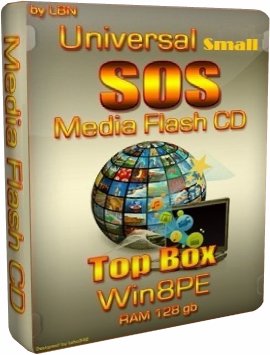Войти на сайт
Войти на сайт
WinToUSB Free / Pro / Enterprise / Technician 7.2 RePack (& Portable) by DodakaedrLEX LIVE 10 2022 (x64) v.22.10.52k10 Next v.08.02.2022 Ru by conty9System software for Windows v.3.5.6 By CUTAZD Soft Screen Recorder 11.5.5.0 RePack (& Portable) by elchupacabraLEX LIVE 10 (x64) RUS v.22.10.3Wise Care 365 Pro 6.3.5.613 RePack (& Portable) by elchupacabraWondershare Filmora 11.7.3.814 RePack by PooShockSysAdmin Software Portable by rezorustavi 20.09.2022
SOS Media 8.1 Boot Flash DVD-HDD 14.05.09 by Lopatkin (2014) Русский

Год выпуска: 2014
Версия программы: Flash-DVD-HDD Win8.1PE 32-64
Платформа: x86, x64
Совместимость с Vista: полная
Язык интерфейса: русский
Таблэтка: не требуется
Размер: 1.31 GB
Системные требования:
RAM 1-2 gb
CPU 1.7 ggz
Video - c DirectX 9.0
Display - 1024 x 768
Flash 1 gb
Описание:
Универсальные приставки Flash-CD/DVD для ПК на базе Win8.1PE, 32 и 64 бит, раздельно:
- SOS32-Media-8.1.17031_14.05.09.iso
- SOS64-Media-8.1.17031_14.05.09.iso
Новые возможности и ограничения
Поддерживаются OEM Recovery и WimBoot заливки Windows 8.1, команды в текстовике Команды DISM на рабочем столе. Пришлось исключить автопоиск драйверов из папки z-Drivers, она ищет, но не применяет. Установите драйвер на видео принудительно через Установку своих драйверов или Диспетчера устройств. Экран переморгнет, а окно установки будет висеть, закройте через диспетчера задач. На звук, если сама не найдет... Acronis исключен из обеих SOS, а так же DirectX 9.0C и упоминание об играх...
Мультимедийные возможности по сравнению с SOS-Media 8.0 ограничены, но нельзя объять не объятное... Вся затея из-за WimBoot...
Подробнее:
SOS32-Media-8.1.17031_14.05.09
SOS64-Media-8.1.17031_14.05.09
Контрольные суммы
Краткое описание
Возможности
Программы
Запуск
Запуск с HDD
Универсальная приставка Flash-CD для ПК, Win8.1PE с обычным режимом загрузки и функциями для работы в сети, просмотра мультимедиа, установки Windows, их ремонта и восстановления. Включен Framework 2.0, Visual C++ 2005-2008, PortableSoft и возможен запуск с основного HDD, диска C:\ при наличии на нем установленной Windows 7/8 32-64 бит...
Возможности
Работать с сетью и мультимедиа можно без основной системы, HDD может не быть в принципе, если использовать флешку. Сама приставка может быть или на той же флешке, или на CD. Дисплей и HDD - автоотключение через 3-5 мин, а закачка продолжится... Можете слушать музыку, смотреть ролики ютуб и Audio/Video DVD из файла или с компакт-диска...
- OEM Recovery и OEM WimBoot заливка Windows 8.1, для Recovery обычный install.wim кладете в папку sources SOS флешки, а для WimBoot - два подготовленных install.wim и winre.wim кладете в папку "Z", а саму папку "Z" кладете прямо на SOS флешку... SOS32 только для MBR разделов, флешку записываете из образа Windows7-USB-DVD-tool. Для GPT разделов используйте SOS64...
-установка всех Windows WinNTSetup3.3, или только Windows 7 или 8, если install.wim лежит в папке sources приставки:
a)Windows 7-8.0-8.1 - через Setup установщиком 8.1.17031 (в том числе install.esd), сначала распаковка установщика, ярлык запуска появится на рабочем столе... Установка мини сборок 8.1 через Setup может зависать в конце первой части...
b)Windows 7-8.0-8.1 - через WinAutoLoad распаковкой (только *.wim) на заранее подготовленный раздел (без скрытых разделов!) HDD, USB-HDD, VHD, подробности y-Progs\load\Readme)...
-работа с *.vhd
-работа с *.wim файлами (Добавлен пакет подготовки системы к разертыванию DISM 17029 и ImageX 8.1.9600)
-работа с *.esd файлами (Добавлен пакет подготовки системы к разертыванию DISM 17029, при сжатии (зкспорте) *.wim файлов в *.esd может не хватить RAM!)
-работа с ISO образами
-работа с архиваторами
-работа с загрузочными записями и пр. (BootIce)
-разбивка, создание и сохранение разделов и другие операции с HDD
-просмотр документов WORD
-просмотр документов PDF
-просмотр справок CHM
-просмотр и редактирование рисунков
-ножницы (снимки экрана)
-удаление паролей
-серфинг по сети со звуком
-воспроизведение аудио-видео (PotPlayerMini)
Устанавливается Office 2003 на реальной машине, NeroPoratable 10 (1-й запуск доходит до средины и зависает,
не закрывая 1-го, запускаете 2-й и устанавливается, а окно 1-го закроете Диспетчером задач).
- возможны некоторые игры не требующие Framework 3.0-4.0...
- OEM Recovery и OEM WimBoot заливка Windows 8.1, для Recovery обычный install.wim кладете в папку sources SOS флешки, а для WimBoot - два подготовленных install.wim и winre.wim кладете в папку "Z", а саму папку "Z" кладете прямо на SOS флешку... SOS32 только для MBR разделов, флешку записываете из образа Windows7-USB-DVD-tool. Для GPT разделов используйте SOS64...
-установка всех Windows WinNTSetup3.3, или только Windows 7 или 8, если install.wim лежит в папке sources приставки:
a)Windows 7-8.0-8.1 - через Setup установщиком 8.1.17031 (в том числе install.esd), сначала распаковка установщика, ярлык запуска появится на рабочем столе... Установка мини сборок 8.1 через Setup может зависать в конце первой части...
b)Windows 7-8.0-8.1 - через WinAutoLoad распаковкой (только *.wim) на заранее подготовленный раздел (без скрытых разделов!) HDD, USB-HDD, VHD, подробности y-Progs\load\Readme)...
-работа с *.vhd
-работа с *.wim файлами (Добавлен пакет подготовки системы к разертыванию DISM 17029 и ImageX 8.1.9600)
-работа с *.esd файлами (Добавлен пакет подготовки системы к разертыванию DISM 17029, при сжатии (зкспорте) *.wim файлов в *.esd может не хватить RAM!)
-работа с ISO образами
-работа с архиваторами
-работа с загрузочными записями и пр. (BootIce)
-разбивка, создание и сохранение разделов и другие операции с HDD
-просмотр документов WORD
-просмотр документов PDF
-просмотр справок CHM
-просмотр и редактирование рисунков
-ножницы (снимки экрана)
-удаление паролей
-серфинг по сети со звуком
-воспроизведение аудио-видео (PotPlayerMini)
Устанавливается Office 2003 на реальной машине, NeroPoratable 10 (1-й запуск доходит до средины и зависает,
не закрывая 1-го, запускаете 2-й и устанавливается, а окно 1-го закроете Диспетчером задач).
- возможны некоторые игры не требующие Framework 3.0-4.0...
Программы
загружаются только ярлыки (кроме uTorrent)
-7-Zip
-Aida64
-Atlantis
-BootIce
-DiskImage
-EasyBCD
-FileRecovery
-GimageX - перед использованием правой на Y:\y-Progs\GimageX\wimfltr.inf, Установить!
-IE10
-PotPlayer
-uTorrent
-PhotoFiltre
-NTPWEdit
-PassChanger
-PasswordRenew
-WindowsGate
-WinKeyFinder
-XP-Key-Reader
-PasswordCracker
-Restorator
-SumatraPDF
-TeamViewer
-TOTALCMD
-UltraISO
-UnLocker
-WinNTSetup3.3
-WinRar
-XCHM
-HDHacker
-HDSentinel
-HDTunePro
-LLF-Tool
-Paragon-HDM
-PartitionWizard
-Victoria
-Добавлен пакет подготовки системы к разертыванию DISM, ImageX 8.1.9600.17029. Текстовик с DISM командами по Recovery, WimBoot заливке на рабочем столе...
Можно так же монтировать *.wim, *.esd, экспортировать, интегрировать Framework 3.5, lp.cab, kbxxxxxx.cab...
-7-Zip
-Aida64
-Atlantis
-BootIce
-DiskImage
-EasyBCD
-FileRecovery
-GimageX - перед использованием правой на Y:\y-Progs\GimageX\wimfltr.inf, Установить!
-IE10
-PotPlayer
-uTorrent
-PhotoFiltre
-NTPWEdit
-PassChanger
-PasswordRenew
-WindowsGate
-WinKeyFinder
-XP-Key-Reader
-PasswordCracker
-Restorator
-SumatraPDF
-TeamViewer
-TOTALCMD
-UltraISO
-UnLocker
-WinNTSetup3.3
-WinRar
-XCHM
-HDHacker
-HDSentinel
-HDTunePro
-LLF-Tool
-Paragon-HDM
-PartitionWizard
-Victoria
-Добавлен пакет подготовки системы к разертыванию DISM, ImageX 8.1.9600.17029. Текстовик с DISM командами по Recovery, WimBoot заливке на рабочем столе...
Можно так же монтировать *.wim, *.esd, экспортировать, интегрировать Framework 3.5, lp.cab, kbxxxxxx.cab...
Запуск
-Запишите из образа загрузочную флешку программой Windows7-USB-DVD-tool или CD диск.
-Запуск с диска или флешки из под DOS (BIOS) по "Press any key to BootCD...."
-автоматический выход на Рабочий стол с мелодией входа,
-при необходимости установите драйвер на видео, лишних драйверов не нужно, типа на ТВ Тюнеры, принтеры, картридеры... На видео, а звук только когда сам не найдется...
- В персонализации - фоны рабочего стола, выделить все для смены обоев, можете запустить гаджеты.
-Запуск с диска или флешки из под DOS (BIOS) по "Press any key to BootCD...."
-автоматический выход на Рабочий стол с мелодией входа,
-при необходимости установите драйвер на видео, лишних драйверов не нужно, типа на ТВ Тюнеры, принтеры, картридеры... На видео, а звук только когда сам не найдется...
- В персонализации - фоны рабочего стола, выделить все для смены обоев, можете запустить гаджеты.
Запуск с HDD
Этот раздел для любителей экзотики и большинство может просто не читать! При желании можно устроить запуск с HDD при условиях:
На диске С:\ стоит 7-ка или 8-ка. Скрытых разделов быть не должно! После запуска приставки:
Если на C:\ стоит 7-ка
1. Скопируйте папку Boot с носителя приставки (Y:\Boot) на диск C:\ без замены файлов!
2. Скопируйте файл bootmgr с носителя приставки (Y:\bootmgr) на диск C:\ с заменой существующего!
Если на C:\ стоит 8-ка ... пропуск
В обоих случаях
Скопируйте папки и файл с носителя приставки (Y:\) на диск C:\
- efi\
- sources\
- y-Progs\
- CdUsb.Y
Запустите EasyBCD, Добавить запись, внизу Съемный\внешний носитель, подраздел WinPE, Тип и Имя можете не менять или после, а Путь укажите на C:\sources\pe32.wim, Добавить... После перезапуска увидите меню, флешку при перезапуске желательно вынуть...
- Windows
- NST WinPE
Сначала проверьте запуск самой системы Windows, а потом уже перезапуск и выберите приставку NST WinPE...
Хотя при правильных действиях ничего страшного, начинающим все же рекомендую забэкапить систему Acronis, Paragon...
На диске С:\ стоит 7-ка или 8-ка. Скрытых разделов быть не должно! После запуска приставки:
Если на C:\ стоит 7-ка
1. Скопируйте папку Boot с носителя приставки (Y:\Boot) на диск C:\ без замены файлов!
2. Скопируйте файл bootmgr с носителя приставки (Y:\bootmgr) на диск C:\ с заменой существующего!
Если на C:\ стоит 8-ка ... пропуск
В обоих случаях
Скопируйте папки и файл с носителя приставки (Y:\) на диск C:\
- efi\
- sources\
- y-Progs\
- CdUsb.Y
Запустите EasyBCD, Добавить запись, внизу Съемный\внешний носитель, подраздел WinPE, Тип и Имя можете не менять или после, а Путь укажите на C:\sources\pe32.wim, Добавить... После перезапуска увидите меню, флешку при перезапуске желательно вынуть...
- Windows
- NST WinPE
Сначала проверьте запуск самой системы Windows, а потом уже перезапуск и выберите приставку NST WinPE...
Хотя при правильных действиях ничего страшного, начинающим все же рекомендую забэкапить систему Acronis, Paragon...
SOS64-Media-8.1.17031_14.05.09
Краткое описание
Возможности
Программы
Запуск
Запуск с HDD
Универсальная приставка Flash-CD для ПК, Win8PE с обычным и UEFI режимами загрузки и функциями для работы в сети, просмотра мультимедиа, установки Windows, их ремонта и восстановления. Включен Framework 2.0, DirectX 9.0c (лишь основа), Visual C++ 2005, PortableSoft, возможен запуск с основного HDD (MBR), диска C:\ при наличии на нем установленной Windows 7/8 64 бит...
Возможности
Работать с сетью и мультимедиа можно без основной системы, HDD может не быть в принципе, если использовать флешку. Сама приставка может быть или на той же флешке, или на CD. Дисплей и HDD - автоотключение через 3-5 мин, а закачка продолжится... Можете слушать музыку, смотреть ролики ютуб и Audio/Video DVD из файла или с компакт-диска...
- OEM Recovery и OEM WimBoot заливка Windows 8.1, для Recovery обычный install.wim кладете в папку sources SOS флешки, а для WimBoot - два подготовленных install.wim и winre.wim
кладете в папку "Z", а саму папку "Z" кладете прямо на SOS флешку... SOS64 работает с х64 MBR и GPT разделами, различия в записи загрузочных флешек,
для MBR разделов флешку записываете из образа Windows7-USB-DVD-tool, для GPT разделов просто извлекаете содержимое SOS64 образа на флешку формата FAT32...
-установка только 64 бит, 32 бит не поддерживается! всех Windows WinNTSetup2,
или только Windows 7, 8, 8.1 если install.wim ИЛИ install.esd лежит в папке sources приставки:
-через Setup установщиком 8.1-ки *.wim, *.esd, сначала распаковка установщика, ярлык запуска появится на рабочем столе...
-через WinAutoLoad распаковкой только *.wim на заранее подготовленный MBR раздел (без скрытых разделов!) HDD, USB-HDD, VHD, подробности y-Progs\load\Readme)...
-работа с *.vhd
-работа с *.wim, *.esd файлами (Добавлен пакет подготовки системы к разертыванию DISM, ImageX 8.1.9600.17029)
-работа с ISO образами
-работа с архиваторами
-работа с загрузочными записями и пр. (BootIce)
-разбивка, создание и сохранение разделов и другие операции с HDD
-просмотр документов WORD
-просмотр документов PDF
-просмотр справок CHM
-просмотр и редактирование рисунков
-ножницы (снимки экрана)
-удаление паролей
-серфинг по сети со звуком
-воспроизведение аудио-видео (PotPlayerMini)
- OEM Recovery и OEM WimBoot заливка Windows 8.1, для Recovery обычный install.wim кладете в папку sources SOS флешки, а для WimBoot - два подготовленных install.wim и winre.wim
кладете в папку "Z", а саму папку "Z" кладете прямо на SOS флешку... SOS64 работает с х64 MBR и GPT разделами, различия в записи загрузочных флешек,
для MBR разделов флешку записываете из образа Windows7-USB-DVD-tool, для GPT разделов просто извлекаете содержимое SOS64 образа на флешку формата FAT32...
-установка только 64 бит, 32 бит не поддерживается! всех Windows WinNTSetup2,
или только Windows 7, 8, 8.1 если install.wim ИЛИ install.esd лежит в папке sources приставки:
-через Setup установщиком 8.1-ки *.wim, *.esd, сначала распаковка установщика, ярлык запуска появится на рабочем столе...
-через WinAutoLoad распаковкой только *.wim на заранее подготовленный MBR раздел (без скрытых разделов!) HDD, USB-HDD, VHD, подробности y-Progs\load\Readme)...
-работа с *.vhd
-работа с *.wim, *.esd файлами (Добавлен пакет подготовки системы к разертыванию DISM, ImageX 8.1.9600.17029)
-работа с ISO образами
-работа с архиваторами
-работа с загрузочными записями и пр. (BootIce)
-разбивка, создание и сохранение разделов и другие операции с HDD
-просмотр документов WORD
-просмотр документов PDF
-просмотр справок CHM
-просмотр и редактирование рисунков
-ножницы (снимки экрана)
-удаление паролей
-серфинг по сети со звуком
-воспроизведение аудио-видео (PotPlayerMini)
Программы
загружаются только ярлыки (кроме uTorrent)
-7-Zip 64
-Aida64
-Atlantis
-BootIce
-DiskImage
-EasyBCD
-GimageX - не работет вкладка Монтировать! На реальных 8-8.1 64 бит попытка сохранить с изменениями приводит к синьке!
-IE 10
-PotPlayer
-uTorrent
-PhotoFiltre
-NTPWEdit
-PassChanger
-PasswordRenew
-WindowsGate
-WinKeyFinder
-XP-Key-Reader
-PasswordCracker
-Restorator
-SumatraPDF
-TeamViewer
-TOTALCMD 32-64
-UltraISO
-UnLocker
-WinNTSetup2
-WinRar64
-XCHM
-HDHacker
-LLF-Tool
-Paragon-HDM
-PartitionWizard
-Victoria
-Добавлен пакет подготовки системы к разертыванию DISM, ImageX 8.1.9600.17029. Текстовик с DISM командами по Recovery, WimBoot заливке на рабочем столе...
Можно так же монтировать *.wim, *.esd, экспортировать, интегрировать Framework 3.5, lp.cab, kbxxxxxx.cab...
-7-Zip 64
-Aida64
-Atlantis
-BootIce
-DiskImage
-EasyBCD
-GimageX - не работет вкладка Монтировать! На реальных 8-8.1 64 бит попытка сохранить с изменениями приводит к синьке!
-IE 10
-PotPlayer
-uTorrent
-PhotoFiltre
-NTPWEdit
-PassChanger
-PasswordRenew
-WindowsGate
-WinKeyFinder
-XP-Key-Reader
-PasswordCracker
-Restorator
-SumatraPDF
-TeamViewer
-TOTALCMD 32-64
-UltraISO
-UnLocker
-WinNTSetup2
-WinRar64
-XCHM
-HDHacker
-LLF-Tool
-Paragon-HDM
-PartitionWizard
-Victoria
-Добавлен пакет подготовки системы к разертыванию DISM, ImageX 8.1.9600.17029. Текстовик с DISM командами по Recovery, WimBoot заливке на рабочем столе...
Можно так же монтировать *.wim, *.esd, экспортировать, интегрировать Framework 3.5, lp.cab, kbxxxxxx.cab...
Запуск
Если запишите загрузочную флешку Windows7-USB-DVD-tool то запуск только на обычном ПК с MBR разделами или GPT разделами при включенном Legacy Support,
Флешка в меню выбора запуска отобразиться в двух видах
Hard Drive - тип флешки
Hard Drive - тип флешки, UEFI
Выберите с UEFI и пойдет запуск...
А если просто извлечете содержимое образа UltraISO на обычную (не загрузочную) флешку формат FAT32 то можете запустить на ноуте с GPT разделами и BIOS UEFI
без параметра Legacy Support, только первым поставьте запуск с USB (USB Diskette on Key/USB Hard Disk)... При запуске отобразится эмблема производителя железа...
Итак, для основной массы машин:
-Запишите из образа загрузочную флешку программой Windows7-USB-DVD-tool или CD диск (для машин с BIOS и MBR разделами и машин с BIOS UEFI и GPT разделами имеющих параметр Legacy Support).
Во всех случаях:
-Запуск с диска или флешки из под DOS (BIOS) по "Press any key to BootCD...."
-автоматический выход на Рабочий стол с мелодией входа,
-при необходимости установите драйвер на видео, лишних драйверов не нужно, типа на ТВ Тюнеры, принтеры, картридеры... На видео, а звук только когда сам не найдется...
-В персонализации - фоны рабочего стола, выделить все для смены обоев, можете запустить гаджеты.
Флешка в меню выбора запуска отобразиться в двух видах
Hard Drive - тип флешки
Hard Drive - тип флешки, UEFI
Выберите с UEFI и пойдет запуск...
А если просто извлечете содержимое образа UltraISO на обычную (не загрузочную) флешку формат FAT32 то можете запустить на ноуте с GPT разделами и BIOS UEFI
без параметра Legacy Support, только первым поставьте запуск с USB (USB Diskette on Key/USB Hard Disk)... При запуске отобразится эмблема производителя железа...
Итак, для основной массы машин:
-Запишите из образа загрузочную флешку программой Windows7-USB-DVD-tool или CD диск (для машин с BIOS и MBR разделами и машин с BIOS UEFI и GPT разделами имеющих параметр Legacy Support).
Во всех случаях:
-Запуск с диска или флешки из под DOS (BIOS) по "Press any key to BootCD...."
-автоматический выход на Рабочий стол с мелодией входа,
-при необходимости установите драйвер на видео, лишних драйверов не нужно, типа на ТВ Тюнеры, принтеры, картридеры... На видео, а звук только когда сам не найдется...
-В персонализации - фоны рабочего стола, выделить все для смены обоев, можете запустить гаджеты.
Запуск с HDD
Только для машин с обычным BIOS и MBR разделами!
На диске С:\ стоит 7-ка или 8-ка. Скрытых разделов быть не должно! После запуска приставки:
Если на C:\ стоит 7-ка
1. Скопируйте папку Boot с носителя приставки (Y:\Boot) на диск C:\ без замены файлов!
2. Скопируйте файл bootmgr с носителя приставки (Y:\bootmgr) на диск C:\ с заменой существующего!
Если на C:\ стоит 8-ка - пропуск
В обоих случаях
Скопируйте папки и файл с носителя приставки (Y:\) на диск C:\
- efi\
- sources\
- y-Progs\
- CdUsb.Y
Запустите EasyBCD, Добавить запись, внизу Съемный.внешний носитель, подраздел WinPE, Тип и Имя можете не менять или после, а Путь укажите на C:\sources\boot.wim, Добавить...
При перезапуске увидите меню, флешку при перезапуске желательовынуть...
- Windows
- NST WinPE
Сначала проверьте запуск самой системы Windows, а потом уже перезапуск и выберите приставку NST WinPE...
Хотя при правильных действиях ничего страшного, начинающим все же рекомендую забэкапить систему Acronis, Paragon...
На диске С:\ стоит 7-ка или 8-ка. Скрытых разделов быть не должно! После запуска приставки:
Если на C:\ стоит 7-ка
1. Скопируйте папку Boot с носителя приставки (Y:\Boot) на диск C:\ без замены файлов!
2. Скопируйте файл bootmgr с носителя приставки (Y:\bootmgr) на диск C:\ с заменой существующего!
Если на C:\ стоит 8-ка - пропуск
В обоих случаях
Скопируйте папки и файл с носителя приставки (Y:\) на диск C:\
- efi\
- sources\
- y-Progs\
- CdUsb.Y
Запустите EasyBCD, Добавить запись, внизу Съемный.внешний носитель, подраздел WinPE, Тип и Имя можете не менять или после, а Путь укажите на C:\sources\boot.wim, Добавить...
При перезапуске увидите меню, флешку при перезапуске желательовынуть...
- Windows
- NST WinPE
Сначала проверьте запуск самой системы Windows, а потом уже перезапуск и выберите приставку NST WinPE...
Хотя при правильных действиях ничего страшного, начинающим все же рекомендую забэкапить систему Acronis, Paragon...
Контрольные суммы
===> SOS32-Media-8.1.17031_14.05.09.iso
CRC32: DEC8A107
MD5: 15738DDE82EBC22BE9B29F9EFC2BC529
SHA-1: 91E4B96C39DFD2778F06D720A0498D54A29B646E
===> SOS64-Media-8.1.17031_14.05.09.iso
CRC32: BEA4FDF3
MD5: 15D9F890EDA6A6E54858B9EB6637C607
SHA-1: BF0EA99ACD7175D7F5C241A97A37B76B5C723E08
CRC32: DEC8A107
MD5: 15738DDE82EBC22BE9B29F9EFC2BC529
SHA-1: 91E4B96C39DFD2778F06D720A0498D54A29B646E
===> SOS64-Media-8.1.17031_14.05.09.iso
CRC32: BEA4FDF3
MD5: 15D9F890EDA6A6E54858B9EB6637C607
SHA-1: BF0EA99ACD7175D7F5C241A97A37B76B5C723E08
Скриншоты:
Скачать похожие торренты
Комментарии пользователей
Добавить комментарий






![SOS32 WIN-8.1 PE Pearl-Orient Surprise 2015 by Lopatkin (x86) (2014) [Rus]](/uploads/posts/2014-12/1419727476_ra8a604o6dbb4d2d.jpg)